发布时间:2021-06-08 14: 47: 37
一、简介
SSH/Telnet是一种远程协议,一旦用户使用该协议连上了远程设备,那么用户只需要使用键盘和鼠标就可以对该设备进行操作,这个功能方便了远程办公。由于UltraEdit具有嵌入式SSH/Telnet控制台,因此您可以UltraEdit上进行连接。
二、步骤教学
1、启动SSH/Telnet控制台
我们点击菜单中的“高级”按钮,然后点击下级菜单的“SSH/Telnet”按钮,最后点击“SSH/Telnet控制台”。
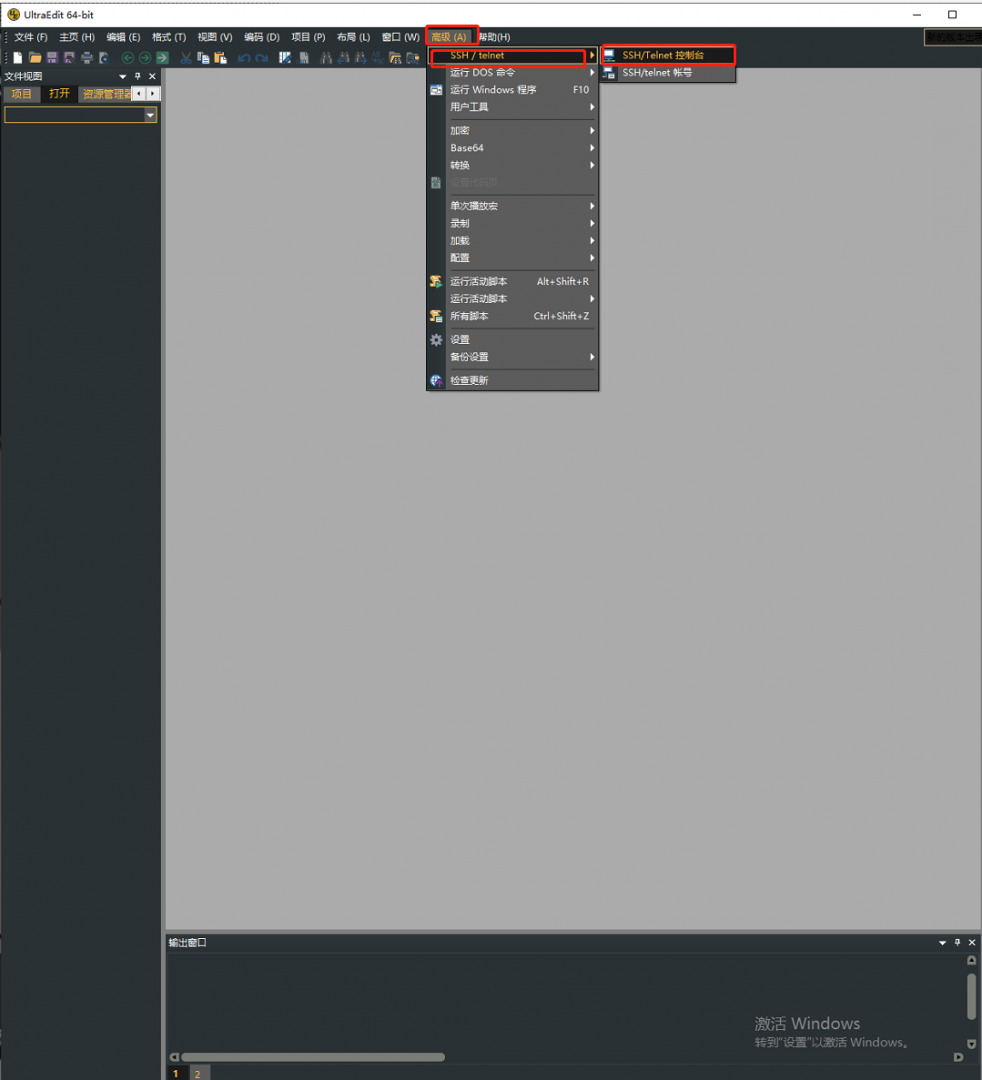
2、创建并添加账号
在启动SSH/Telnet之后,我们需要新创建一个账号。如图所示,我们在账号一栏中输入名字,然后在协议那一栏通过下拉框选择SSH,在服务器对话框中输入“192.168.0.211”,由于协议是SSH所以端口号默认的是22,用户名输入“testuser”,最后设置自己的密码点击添加账号就完成了操作。
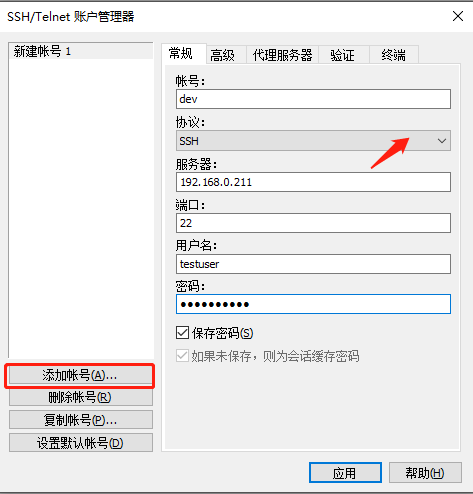
3、编辑高级标签
在高级标签界面,我们在保持活动超时和自动断开连接超时中都输入0,再勾选启用会话记录就可以了。
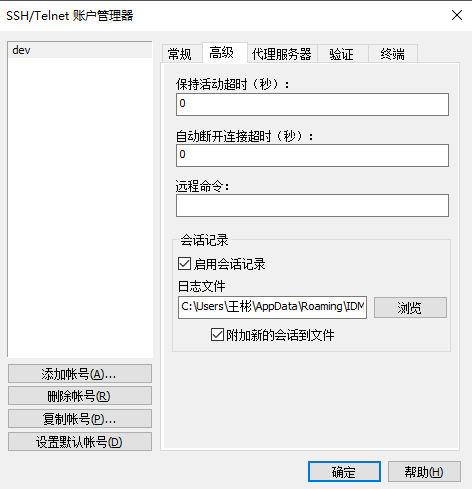
4、编辑代理服务器标签
这一步我们勾选“使用代理服务器”,代理服务器的类型选择“SOCKS4”。
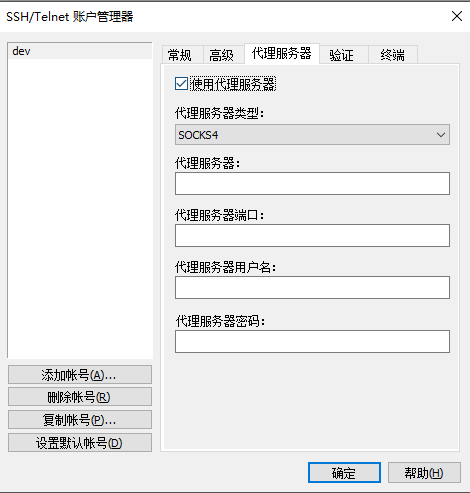
5、编辑验证界面
我们需要在验证界面选择自己的登录验证方式,根据自己对账号安全性的需求,如果对账号安全性的要求不高就直接选择“仅密码”就可以了,要求高则选择“密码和公共秘钥”。
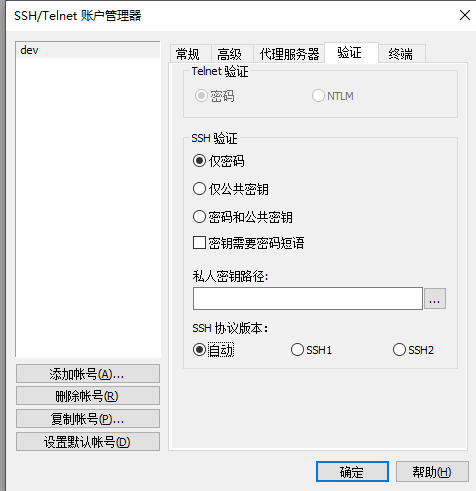
6、编辑终端
在终端类型中输入“vt100”,终端仿真选择“VT100”,然后前景色根据自己的喜好选择,ANSI支持一栏选择完全ANSI,这代表要求客户端显示所有内容。
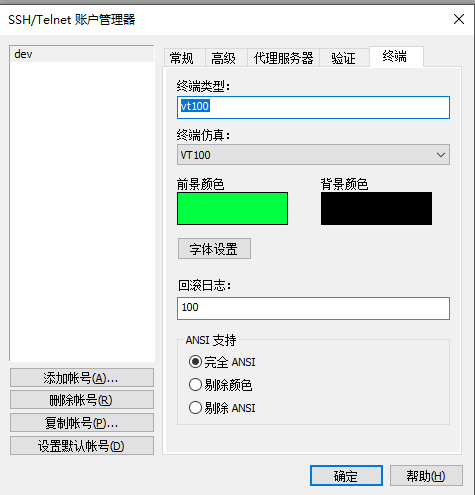
7、终端连接
最后我们点击“连接”按钮,就可以连接上终端。

如图所示,成功连接上了终端设备
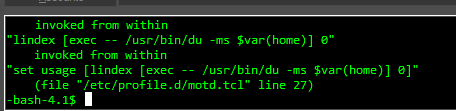
三、总结
我们在远程办公或者传输文件的时候,难免会用到远程连接功能。UltraEdit中内置的功能使得我们不再需要下载其他的软件就可以完成远程连接,再配合上UltraEdit的文本编辑功能让文件办公变得更加轻松。如果大家还有什么想要了解的,可以去UltraEdit的中文官网去查看相关文档学习。
作者:何必当真
展开阅读全文
︾
读者也喜欢这些内容:

为什么使用UE编辑器会出现应用错误,Ultraedit应用程序错误怎么办
在现代的数字时代,文本编辑器是计算机用户不可或缺的工具之一。UltraEdit(UE)作为一款备受欢迎的文本编辑器,为用户提供了丰富的功能和出色的编辑体验。然而,有时用户可能会遇到应用程序错误的问题,这不仅影响了工作效率,还让人感到困扰。本文将深入研究为什么使用UE编辑器会出现应用错误,Ultraedit应用程序错误怎么办。同时,我们还将分享一些防止UE编辑器报错的实用技巧,以确保你的编辑体验始终顺畅无阻。...
阅读全文 >

UltraEdit安装激活换机教程 如何生成脱机许可证
UltraEdit是深受编程人士喜爱的代码编辑器之一,简洁干净的工作界面,标配的语法高亮功能,代码折叠等高效编程功能,并且,还支持HTML、PHP和JavaScript等语法,让代码编辑、文档内容处理更加方便。...
阅读全文 >
UE编辑器出现乱码的处理方法 解决UltraEdit中文乱码问题
UltraEdit是一款功能强大的文本编辑器,广泛应用于程序员、网站开发人员和其他文本处理人员的日常工作中。然而,在使用UltraEdit编辑文本时,有时会出现中文乱码的问题,这会严重影响我们的工作效率。本文将介绍UE编辑器中文乱码的处理方法,帮助用户解决中文乱码问题,确保正常编辑和处理中文文本。...
阅读全文 >
UltraEdit输出窗口乱码 UltraEdit打开文件乱码
在各种文本编辑器中,UltraEdit以其强大的功能和易用性赢得了全球许多用户的喜爱。然而,在使用过程中,我们可能会遇到一些问题,例如在输出窗口或打开文件时遇到乱码。在这篇文章中,我们将探讨UltraEdit输出窗口乱码以及打开文件乱码的问题,并为你提供相应的解决方案。...
阅读全文 >